您现在的位置是:首页 > PLC技术 > PLC技术
S7-200系列PLC的STEP7-MicroWIN编程软件程序的创建、下
![]() 来源:艾特贸易2017-06-04
来源:艾特贸易2017-06-04
简介1 .程序的创建 图 4 -17 所示为一个完整的梯形图程序,这个程序在 3 个程序段中用 6 条指令完成了一个定时器自启动、自复位的简单功能。下面就以这个程序为例,来说明用梯形图编辑
1.程序的创建 图4 -17所示为一个完整的梯形图程序,这个程序在3个程序段中用6条指令完成了一个定时器自启动、自复位的简单功能。下面就以这个程序为例,来说明用梯形图编辑器录入程序的过程。 图4-17 创建梯形图程序 (1)打开程序编辑器 点击STEP7-MicroWIN图标,打开程序编辑器,如图4-18所示。
图4-17 创建梯形图程序 (1)打开程序编辑器 点击STEP7-MicroWIN图标,打开程序编辑器,如图4-18所示。 图4-18 STFP7-MiCro/WIN窗口 (2)输入程序段网络1,启动定时器 当M0.0的状态为0时,常闭触点接通,启动定时器T37。 1)常闭触点M0.0的输入步骤如下: ①将光标移至需要输入指令的位置,单击“指令树”的“位逻辑”左侧的加号,在-|/|-上双击鼠标左键输入指令;或单击“工具条”上的-| |-按钮,在选择菜单中选择-|/|-。 ②单击“???”并输入地址:M0.0。 ③按回车键输入。 2)定时器指令T37的输入步骤如下: ①将光标移至需要输入指令的位置,单击“指令树”的“定时器”左侧的加号,在“TON”上双击鼠标左键输入指令;或单击“工具条”上的
图4-18 STFP7-MiCro/WIN窗口 (2)输入程序段网络1,启动定时器 当M0.0的状态为0时,常闭触点接通,启动定时器T37。 1)常闭触点M0.0的输入步骤如下: ①将光标移至需要输入指令的位置,单击“指令树”的“位逻辑”左侧的加号,在-|/|-上双击鼠标左键输入指令;或单击“工具条”上的-| |-按钮,在选择菜单中选择-|/|-。 ②单击“???”并输入地址:M0.0。 ③按回车键输入。 2)定时器指令T37的输入步骤如下: ①将光标移至需要输入指令的位置,单击“指令树”的“定时器”左侧的加号,在“TON”上双击鼠标左键输入指令;或单击“工具条”上的![]() 按钮在选择菜单中选择“TON”也可。 ②单击定时器上方的“???”输入定时器号:T37。 ③按回车键输入后,光标会自动移动到预置时间值( PT)参数。 ④输入预置时间值:100。 ⑤按回车键输入。 输入完毕后的程序段如图4 -19所示。
按钮在选择菜单中选择“TON”也可。 ②单击定时器上方的“???”输入定时器号:T37。 ③按回车键输入后,光标会自动移动到预置时间值( PT)参数。 ④输入预置时间值:100。 ⑤按回车键输入。 输入完毕后的程序段如图4 -19所示。 图4-19 输入程序段网络1 (3)输入程序段网络2,使输出点闭合 当定时器T37的定时值大于等于40时(大于等于4s),输出点Q0.0闭合。 输入比较指令的步骤如下: 1)单击“指令树”的“比较”左侧的加号,在
图4-19 输入程序段网络1 (3)输入程序段网络2,使输出点闭合 当定时器T37的定时值大于等于40时(大于等于4s),输出点Q0.0闭合。 输入比较指令的步骤如下: 1)单击“指令树”的“比较”左侧的加号,在![]() 上双击鼠标左键输入指令,或单击“工具条”上的-| |-按钮在选择菜单中选择
上双击鼠标左键输入指令,或单击“工具条”上的-| |-按钮在选择菜单中选择![]() 也可。 2)单击
也可。 2)单击![]() 触点上方的“???”,并输入定时器号:T37。 3)按回车键确认后,光标会自动移动到比较指令下方的比较值参数。 4)在该处输入比较值40。 5)按回车键输入。 输出指令的输入步骤如下: 1)单击“指令树”的“位逻辑”左侧的加号,在
触点上方的“???”,并输入定时器号:T37。 3)按回车键确认后,光标会自动移动到比较指令下方的比较值参数。 4)在该处输入比较值40。 5)按回车键输入。 输出指令的输入步骤如下: 1)单击“指令树”的“位逻辑”左侧的加号,在![]() 上双击鼠标左键输入指令,或单击“工具条”上的
上双击鼠标左键输入指令,或单击“工具条”上的![]() 按钮在选择菜单中选中也可。 2)单击“???”并输入地址:Q0.0。 3)按回车键输入。 输入完毕后的程序段如图4-20的网络2所示。
按钮在选择菜单中选中也可。 2)单击“???”并输入地址:Q0.0。 3)按回车键输入。 输入完毕后的程序段如图4-20的网络2所示。 图4-20 输入程序段网络2 (4)输入程序段网络3,复位定时器 当计时值到达预置值(100)时,定时器T37触点会闭合,从而使M0.0置位。由于定时器是靠M0.0的常闭触点启动的,M0.0的状态由“0”变“1”会使定时器复位。 输入完毕后完整的程序如图4-21所示。 (5)保存新创建程序输入完以上3个程序段后,也就创建了一个完整的程序。需要保存时,即可在“菜单栏”中选择命令“文件”\“另存为”;也可单击“工具条”上的
图4-20 输入程序段网络2 (4)输入程序段网络3,复位定时器 当计时值到达预置值(100)时,定时器T37触点会闭合,从而使M0.0置位。由于定时器是靠M0.0的常闭触点启动的,M0.0的状态由“0”变“1”会使定时器复位。 输入完毕后完整的程序如图4-21所示。 (5)保存新创建程序输入完以上3个程序段后,也就创建了一个完整的程序。需要保存时,即可在“菜单栏”中选择命令“文件”\“另存为”;也可单击“工具条”上的![]() 按钮,存储项目,如图4-22所示。
按钮,存储项目,如图4-22所示。 图4-21 完整的程序
图4-21 完整的程序 图4-22 保存创建的程序 2.程序的下载 编写完一个程序后,需要下载到PLC中进行运行,下载步骤有如下几步。 1)单击工具条上的
图4-22 保存创建的程序 2.程序的下载 编写完一个程序后,需要下载到PLC中进行运行,下载步骤有如下几步。 1)单击工具条上的![]() 按钮或选择“文件”\“下载”,出现“下载”对话框,若通信不成功,会出现如图4-23所示提示框,此时应根据提示检查系统硬件及通信配置,直至通信连接正确。 2)根据默认值,在初次发出下载命令时,“程序代码块”、“数据块”和“CPU配置”(系统块)复选框被选择。如果不需要下载某一特定的块,清除该复选框。 3)通信连接正确后,单击“下载”,根据提示,下载程序,如图4-24所示。
按钮或选择“文件”\“下载”,出现“下载”对话框,若通信不成功,会出现如图4-23所示提示框,此时应根据提示检查系统硬件及通信配置,直至通信连接正确。 2)根据默认值,在初次发出下载命令时,“程序代码块”、“数据块”和“CPU配置”(系统块)复选框被选择。如果不需要下载某一特定的块,清除该复选框。 3)通信连接正确后,单击“下载”,根据提示,下载程序,如图4-24所示。 图4-23 通信不成功对话框
图4-23 通信不成功对话框 图4-24 下载对话框 3.程序的运行 要通过STEP7 -Micro/WIN软件将S7 -200系列PLC转入运行模式,S7 -200的模式开关必须设置为“TERM”或“RUN”。单击工具条上的
图4-24 下载对话框 3.程序的运行 要通过STEP7 -Micro/WIN软件将S7 -200系列PLC转入运行模式,S7 -200的模式开关必须设置为“TERM”或“RUN”。单击工具条上的![]() 按钮或在命令菜单中选择“PLC”\“运行”,出现一个对话框提示是否切换运行模式。单击“是”即可切换到运行模式。 4.监控程序状态 在通信连接正确情况下,单击工具条上的
按钮或在命令菜单中选择“PLC”\“运行”,出现一个对话框提示是否切换运行模式。单击“是”即可切换到运行模式。 4.监控程序状态 在通信连接正确情况下,单击工具条上的![]() 按钮或在命令菜单中选择“调试”\“开始程序状态”,监控程序的执行状态。 以图4 -17所示程序为例,当S7 -200转入运行模式后,CPU将执行程序使Q0.0的LED指示灯时亮时灭。当T37< 40时,Q0.0为OFF状态,如图4-25所示;当T37≥40时,Q0.0为ON状态,如图4-26所示。注意:图中线条加重和触点及线圈涂黑表示有“能流”通过或到达。
按钮或在命令菜单中选择“调试”\“开始程序状态”,监控程序的执行状态。 以图4 -17所示程序为例,当S7 -200转入运行模式后,CPU将执行程序使Q0.0的LED指示灯时亮时灭。当T37< 40时,Q0.0为OFF状态,如图4-25所示;当T37≥40时,Q0.0为ON状态,如图4-26所示。注意:图中线条加重和触点及线圈涂黑表示有“能流”通过或到达。 图4-25 程序监控状态(T37<40)
图4-25 程序监控状态(T37<40)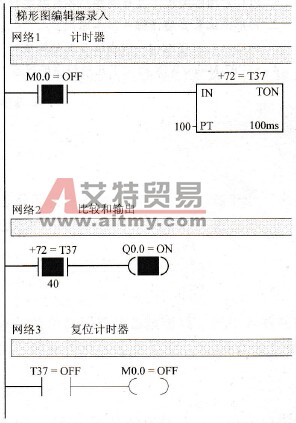 图4-26 程序监控状态(T37≥40)
图4-26 程序监控状态(T37≥40)
点击排行
 PLC编程的基本规则
PLC编程的基本规则








